Рисуем котёнка в Photoshop
Рисуем котёнка в Photoshop
Сложность урока: Средний
В этом уроке описывается процесс создания реалистичного пушистого котенка.
Этот урок ориентирован на тех, кто только начинает учиться рисовать в Photoshop, поэтому чтобы выполнить его нужно иметь некоторое терпение.
В конце концов у вас должен получиться симпатичный, пушистый котенок!
Конечный результат:

Шаг 1. Создайте новый документ, желательно размером 900x800 пикс.
Нарисуйте набросок животного. При создании наброска вы можете использовать эту фотографию

Шаг 2. Создать новую группу и называют ее "Основа"
Создайте новый слой и заполните его желаемым цветом: это основной цвет шерсти.

Шаг 3. Скопируйте этот слой и назовите его "шум".
Перейти в фильтр => шум => добавить шум.
Количество: 12-14%
Распределение: Равномерное
Поставьте галочку напротив «Монохромный»

Шаг 4. Дублируйте слой "шум".
Выбере инструмент «Палец»  .
.
Выберите кисть с названием «Брызги».
Размер: 40-60 пикселов (зависит от размера вашего холста).
Режим: Нормально.
Нажим: 70%.
И делайте мазки по направлению роста меха, как показано на рисунке.

Шаг 5. Теперь используйте инструменты «затемнитель»  и «осветлитель»
и «осветлитель»  со следующими настройками кисти:
со следующими настройками кисти:
Осветлитель (синие линии на рисунке): 40 пикселей, средние тона, экспозиция 10%
Затемнитель (красные линии на рисунке): 45 пикселей, средние тона, экспозиция 6%

Шаг 6. Создайте новую группу и назовите ее "мех"
Создайте новый слой и назовем его "A"
Автор выключил видимость группы "Основа", чтобы было видно, что он делает.
Сделайте некоторые мазки кисти темно-коричневым оттенком. Не забудьте про направление роста меха. Используйте не менее 2-3-х темно-коричневых оттенков.
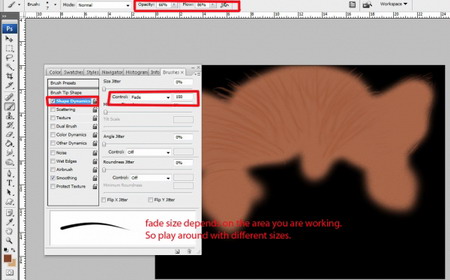
Шаг 7. Создайте новый слой и назовем его "B"
Проделайте ту же самую работу, как и в предыдущем шаге, но с более светлыми оттенками. Сделайте несколько штрихов. Поиграйте с прозрачностью, нажимом и размером кисти (3-5px).

Шаг 8. С включенной видимостью группы "Основа", изображение выглядит так:

Шаг 9. Создать новую группу и назвать это "нос".
Создайте новый слой и назовите его "C"
Установите основной цвет на белый и покрасьте, примерно как на рисунке.
Используйте кисть "брызги", чтобы размазать мех, как показано на рисунке.

Шаг 10. Создайте новый слой и назовем его "D".
Нарисуйте основные формы носа, например, как на рисунке.
Сделайте его объемнее с помощью инструментов Осветление  и Затемнение
и Затемнение  , добавьте шума, сделайте штрих кистью
, добавьте шума, сделайте штрих кистью  Брызги, предварительно установив некоторую прозрачность и нажим, дорисуйте нижнюю часть носа.
Брызги, предварительно установив некоторую прозрачность и нажим, дорисуйте нижнюю часть носа.

Шаг 11. Создайте новую группу и назовите ее "уши"
Переместите эту группу в палитре слоев между группами "основа" и "мех".
Создайте новый слой "E".
Используется несколько оттенков розового цвета для ушей.

Шаг 12. Дублируйте слой с правым ухом и отразите по-горизонтали, затем перетащите на место левого уха.
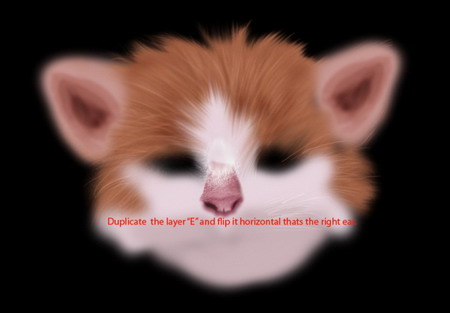
Шаг 13. Создайте новую группу и назовите ее "глаза".
Создайте новый слой и назовите его "F".
Выделите глаза (например, инструментом лассо  , используя небольшую растушевку) и примените радиальный градиент к выделенной области, как показано на рисунке.
, используя небольшую растушевку) и примените радиальный градиент к выделенной области, как показано на рисунке.

Шаг 14. Используйте "Осветлитель"  . Размер кисти 40 пикселей и экспозиция 16%.
. Размер кисти 40 пикселей и экспозиция 16%.

Шаг 15. Сделайте тонкие линии, как показано на рисунке, с помощью кисти  (размер 2 пикселя, нажим 30). Также нарисуйте зрачок, например, с использованием овального выделения.
(размер 2 пикселя, нажим 30). Также нарисуйте зрачок, например, с использованием овального выделения.

Шаг 16. Используйте инструмент "Палец"  для небольшой растушевки нарисованных линий. Так же добавьте блик к глазу, используя маленькую кисть.
для небольшой растушевки нарисованных линий. Так же добавьте блик к глазу, используя маленькую кисть.

Шаг 17. Создайте новую группу и назовите ее "рот". Нарисуйте светло-розовые пятна и на них нарисуйте с помощью кисти места, откуда растут усы.

Шаг 18. Добавьте несколько теней.
Дорисуйте остальные части рта и усы с помощью кисти.
Чтобы дорисовать уголки рта можно использовать, например, инструмент Палец  , поставив галочку напротив «Рисовать пальцем»
, поставив галочку напротив «Рисовать пальцем»

Шаг 19. Нарисуйте усы и «бородку» используя «Ластик»  с низкой Непрозрачностью.
с низкой Непрозрачностью.
Можно использовать другие инструменты по желанию.

Шаг 20. Если у вас есть терпение, вы можете окрасить все лицо, скопировав участок меха со лба. Дорисуйте остальные части котика этим способом.

Шаг 21. Котенок выглядит очень небрежным.
1) Удалите края после копирования и размажьте их с помощью инструмента «Палец» (кисть «брызги»)
2) Поиграйте с цветами правого уха и постоянно сравнивайте его с левым, чтобы видеть изменения.
3) Добавьте отдельные мазки меха.
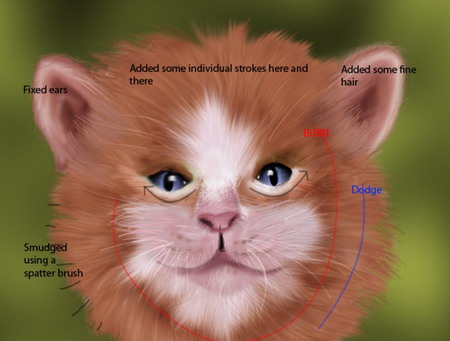
Окончательный результат:

Автор: ushurani
Переводчик: Гетманенко Глеб.
Ссылка на источник
Источник: www.www.pxleyes.com
Комментарии 254
М-да. На бумаге я рисую лучше.
У меня такое вот чудо получилось)) Над фоном уже не охота было сидеть, т.к. ни планшета, ни мышки, на панели ноута рисовала (пальцы устали )
) 

Я довольна
Мой первый не слишком удачный опыт рисования. За не имением способностей обводила контур рысенка по фото. За неимением планшета вся работа сделана в фотошопе.
Спасибо за урок, мой котэ....
Спасибо. Смотря на то, что это мой первый рисунок, мне кажется, что он удался.
Спасибо. Намучилась не умея рисовать...
Отвратительно! Я как только увидел это у меня полились слёзы из глаз!
Возможно тут сказано как нарисовать шерсть, но в общем построение ужасное! Это будет сниматься мне в кошмарах!
Спасибо за урок!
спасибо
Это мой первый кот-срисовала со своего фото своего кота)))
Очень красиво!
Тренировка,тренировка. И вот вариант №2.
Очень понравился урок. Спасибо. Рисовала мышкой.
мне все понравилось,спасибо за урок)
мяу..
М-да..просидела над уроком весь день и понимаю что надо надо "учиться, учиться и еще раз учиться"
Спасибо за урок.Но некоторое не поняла(кисти у меня другие)А так это моя вторая работа и я ей вполне довольна!!!
Это.. Кролик?
Спасибо=)
Бегемот?
Работы -Супер!
немного по-своему сделана работа:)) спасибо за урок:))
Славненько
спасибо
Вот мой котенок. Рисовала мышкой. Надо будет с планшетом попробовать. ))
Это так странно, но очень мило!!!
Спасибо за урок =)
Cпасибо. Вот и мой пушистик!
Не знаю кто это получился.
Классная обезьяна получилась.
Очень милый и пушистый урок, спасибо! =3
Ииии какая мордашка! Просто таки сплошная мордашка!
Спасибо за урок!
Рисовала без планшета, и даже не мышкой, а сенсорной панелью от ноутбука!=)
Не очень получилось
Хомяк
Моя 3-я работа! Спасибо!
спасибо за урок, оочень понравился=)
кошак ) хотя почему-то больше на бурундука похож )))
Да я тут уже троих бурундуков видела..